Porta con te l'immagine per tenere il segno.

Se vuoi stampare


|
qui puoi trovare qualche risposta ai tuoi dubbi.
Se l'argomento che ti interessa non è presente, ti prego di segnalarmelo.
Questo tutorial è stato creato con PSP X2 e tradotto con PSPX, ma può essere eseguito anche con le altre versioni di PSP.
Dalla versione X4, il comando Immagine>Rifletti è stato sostituito con Immagine>Capovolgi in orizzontale,
e il comando Immagine>Capovolgi con Immagine>Capovolgi in verticale.
Nelle versioni X5 e X6, le funzioni sono state migliorate rendendo disponibile il menu Oggetti.
Con la nuova versione X7, sono tornati Rifletti>Capovolgi, ma con nuove varianti.
Vedi la scheda sull'argomento qui
traduzione francese qui
Le vostre versioni qui
Occorrente:
Materiale qui
Grazie per la maschera Silvina Vanes Orsi.
(in questa pagina trovi i links ai siti dei creatori di tubes)
br>
Filtri:
Se hai problemi con i Filtri consulta la sezione Filtri qui
Filters Unlimited 2.0 qui
Graphics Plus - Cross Shadow qui
I filtri Graphics Plus si possono usare da soli o importati in Filters Unlimited
(come fare vedi qui)
Se un filtro fornito appare con questa icona  deve necessariamente essere importato in Filters Unlimited.
deve necessariamente essere importato in Filters Unlimited.

non esitare a cambiare modalità di miscelatura e opacità secondo i colori utilizzati.
Nelle ultime versioni di PSP non c'è il gradiente di primo piano/sfondo (Corel_06_029)
Puoi usare i gradienti delle versioni precedenti.
Trovi qui i gradienti Corel X.
Apri la maschera in PSP e minimizzala con il resto del materiale.
1. Apri una nuova immagine trasparente 650 x 500 pixels.
2. Imposta il colore di primo piano con un colore chiaro; il mio #e6c8a2,
e il colore di sfondo con un colore scuro; il mio #614d35.
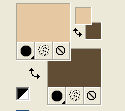
Passa il colore di primo piano a Gradiente.
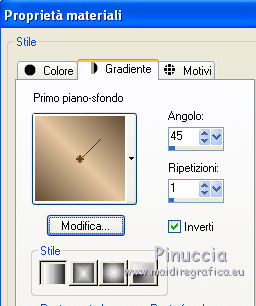
3. Riempi  l'immagine trasparente con il gradiente.
l'immagine trasparente con il gradiente.
4. Livelli>Nuovo livello raster.
Riempi  con il colore di sfondo.
con il colore di sfondo.
5. Livelli>Nuovo livello maschera>Da immagine.
Apri il menu sotto la finestra di origine e vedrai la lista dei files aperti.
Seleziona la maschera 204_msk_por_silvina_vanes_orsi, con i seguenti settaggi:

Effetti>Effetti di bordo>Aumenta di più.
Livelli>Unisci>Unisci gruppo.
6. Attiva lo strumento Selezione 
clicca sull'icona Selezione personalizzata 
e imposta i seguenti settaggi.

7. Livelli>Nuovo livello raster.
Riempi  con il colore di sfondo.
con il colore di sfondo.
8. Livelli>Nuovo livello maschera>Da immagine.
Apri il menu sotto la finestra di origine e seleziona nuovamente la maschera 204_msk_silvina_vanesa_orsi.

Effetti>Effetti di bordo>Aumenta di più.
Livelli>Unisci>Unisci gruppo.
9. Effetti>Effetti 3D>Sfalsa ombra.

Ripeti l'Effetto Sfalsa ombra, cambiando verticale e orizzontale con -10.
10. Selezione>Modifica>Seleziona bordature selezione.

11. Riempi  con il gradiente.
con il gradiente.
Selezione>Deseleziona.
12. Apri il primo tube herder1 e vai a Modifica>Copia.
Torna al tuo lavoro e vai a Modifica>Incolla come nuovo livello.
Immagine>Ridimensiona, al 60%, tutti i livelli non selezionato.
Spostalo  nella prima cornice.
nella prima cornice.

13. Livelli>Unisci>Unisci giù.
14. Selezione personalizzata 
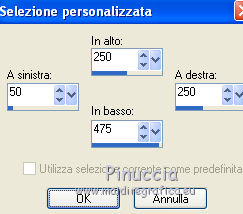
Livelli>Nuovo livello raster.
Riempi  con il colore di sfondo.
con il colore di sfondo.
15. Livelli>Nuovo livello maschera>Da immagine.
Seleziona nuovamente la maschera.

Effetti>Effetti di bordo>Aumenta di più.
Livelli>Unisci>Unisci gruppo.
16. Effetti>Effetti 3D>Sfalsa ombra, con i settaggi precedenti.
ti apparirà lo Sfalsa ombra con i segni negativi, puoi confermare questi settaggi e poi ripetere con i segni positivi,
l'ordine dei settaggi non fa differenza
17. Selezione>Modifica>Seleziona bordature selezione, con i settaggi precedenti.
Riempi  con il gradiente.
con il gradiente.
Selezione>Deseleziona.
18. Apri il secondo tube herder2 e vai a Modifica>Copia.
Torna al tuo lavoro e vai a Modifica>Incolla come nuovo livello.
Immagine>Ridimensiona, al 50%, tutti i livelli non selezionato.
Spostalo  nella seconda cornice.
nella seconda cornice.
19. Livelli>Duplica.
Attiva il livello sottostante dell'originale.
20. Regola>Sfocatura>Sfocatura da movimento.

21. Apri il terzo tube e vai a Modifica>Copia.
Torna al tuo lavoro e vai a Modifica>Incolla come nuovo livello.
Immagine>Ridimensiona, al 70%, tutti i livelli non selezionato.
Spostalo  a destra.
a destra.
22. Immagine>Aggiungi bordatura, simmetriche non selezionato, con il colore di primo piano.
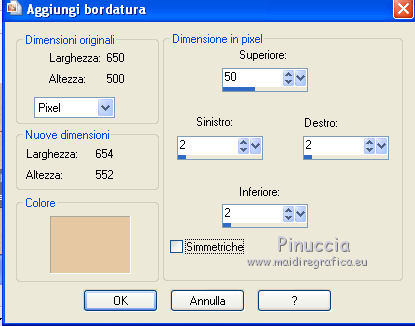
23. Seleziona il bordo con la bacchetta magica 

24. Effetti>Plugins>Graphics Plus - Cross Shadow.

25. Effetti>Effetti 3D>Smusso a incasso.
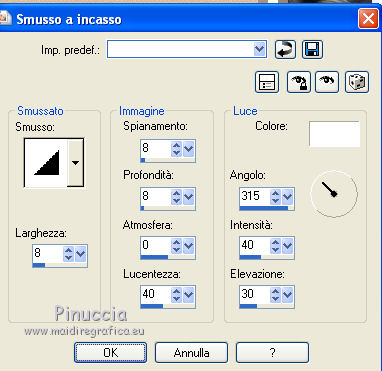
Selezione>Deseleziona.
26. Attiva lo strumento Testo  :
:
dovrai regolare i settaggi a seconda del testo, del font e della versione di PSP che stai usando

se vuoi questo font eccolo qui
Scrivi il testo a sinistra.
Livelli>Converti in livello raster.
27. EFfetti>Effetti 3D>Sfalsa ombra.

28. Passa il colore di primo piano a Colore,
e inverti i colori nella paletta dei materiali.
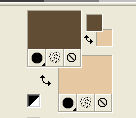
29. Cambia il font e scrivi il secondo testo a destra.

Livelli>Converti in livello raster.
30. Effetti>Effetti 3D>Sfalsa ombra, con i settaggi precedenti.
31. Aggiungi il tuo nome e/o il tuo watermark su un nuovo livello.
32. Immagine>Aggiungi bordatura, 1 pixel, simmetriche, con il colore di sfondo.
33. Immagine>Ridimensiona, a 650 pixels di larghezza, tutti i livelli selezionato.
Salva in formato jpg.

Se hai problemi o dubbi, o trovi un link non funzionante,
o anche soltanto per dirmi se il tutorial ti è piaciuto, scrivimi.
22 Ottobre 2011
